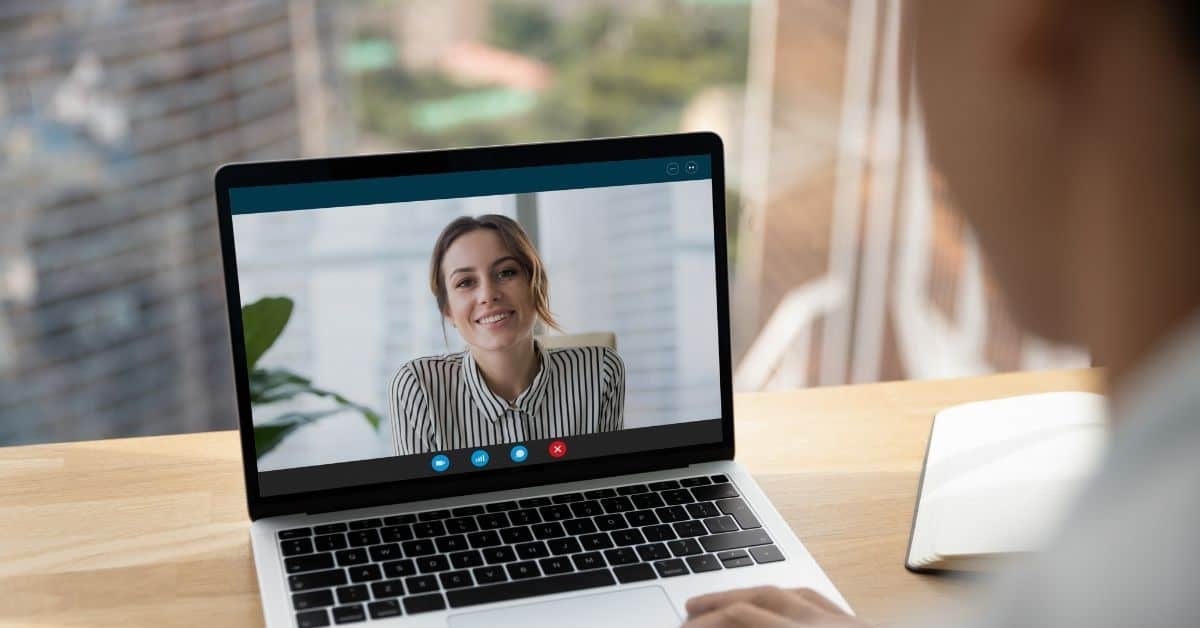Millised on Microsoft Teams’i koosolekute transkribeerimise sammud?
Microsoft Teams’i koosolekut on võimalik kiiresti transkribeerida:
- Microsoft Teams’i koosoleku salvestamine
Saate oma ekraani salvestada transkriptsioonirakenduse abil, kui koosolek toimub. Võite ka salvestada koosoleku esmalt Teams’i rakendusest ja seejärel transkribeerida selle. Klõpsake Transkriptori sees nupule “Video/aku salvestamine” ja seejärel nupule “Audio jagamine”.
- Salvestamise peatamine
Kui koosolek on lõppenud, klõpsake nuppu “Lõpeta jagamine”.
- Alusta transkribeerimist
Klõpsake Transkriptori sees nupule “Transcribe”. Kui transkriptsioon on lõpetatud, saadetakse teile e-kiri, mis teavitab teid sellest.
- Transkriptsiooni redigeerimine
Saate eemaldada kõnelejate arvu, redigeerida mõningaid sõnu ja kirjavahemärgivigu ning isegi tõlkida teksti enda valitud keelde. Pärast redigeerimise lõpetamist saate teksti eksportida mitmel erineval viisil.
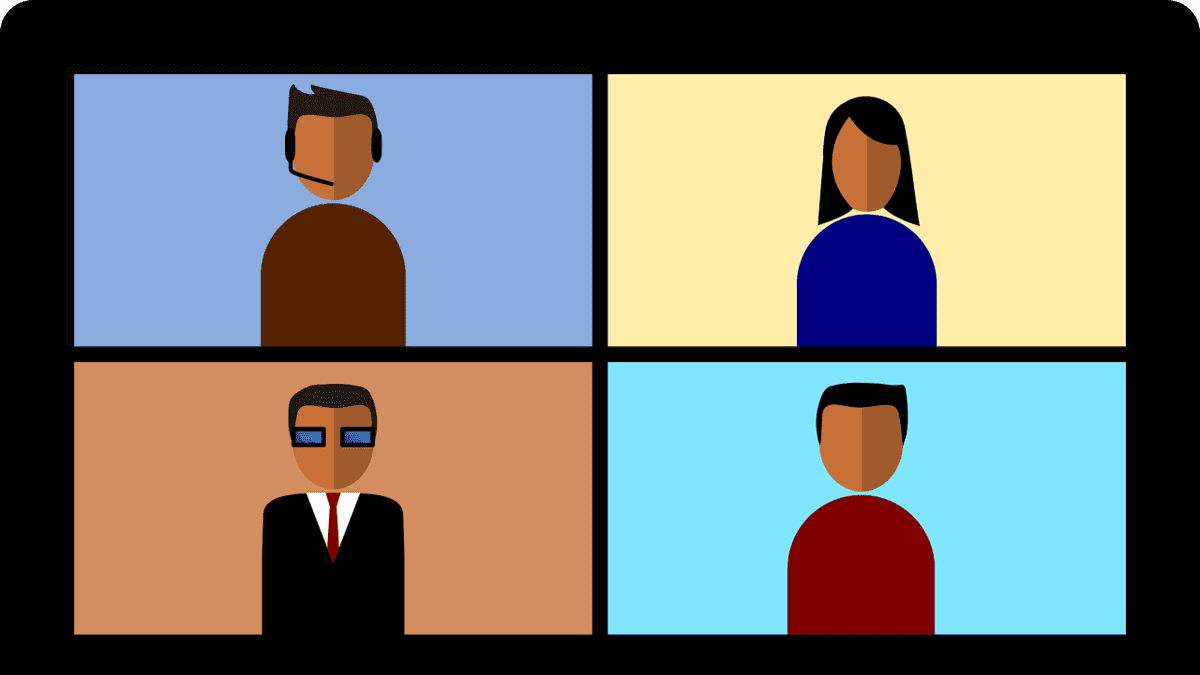
Mis on Microsoft Teams?
Microsoft Teams on tarkvara, mis aitab töötajatel suhelda ja koosolekuid pidada.
Korduma kippuvad küsimused Microsoft Teams’i koosolekute transkribeerimise kohta
Jah, saate koosolekuid transkribeerida, kasutades Microsoft Teams’i enda või kolmanda osapoole transkriptsioonitarkvara.
Koosoleku salvestamine selle toimumise ajal ja selle saatmine kolmanda osapoole transkriptsioonirakendusse kohe pärast selle lõppu on kõige lihtsam viis koosolekute transkribeerimiseks.
Ei, kuid Transkriptori automaatne transkriptsioon on väga täpne.
Protokollid salvestatakse kalendris olevale koosolekute sündmusele ja osalejatel on võimalik protokollid alla laadida. Kõik, mida nad peavad tegema, on klõpsata nupule “Kalender”, avada koosoleku sündmus ning valida ja laadida alla ärakiri.
Ei, Live caption’i andmed kustutatakse pärast Microsoft Teams’i koosoleku lõppu.